Activer le support des trames Jumbo sous VMware Workstation 17 et 16
- VMware
- 16 juin 2023 à 10:09
-

- 2/3
5. Activer le support des trames Jumbo sur les cartes réseau paravirtuelles VMXNET 3 sous Windows
Maintenant que vos machines virtuelles sous Windows 10 utilisent des cartes réseau paravirtuelles VMXNET 3, vous devez activer le support des trames Jumbo dans les paramètres de celles-ci.
Pour cela, faites un clic droit "Propriétés" sur la carte réseau paravirtuelle de votre machine virtuelle.
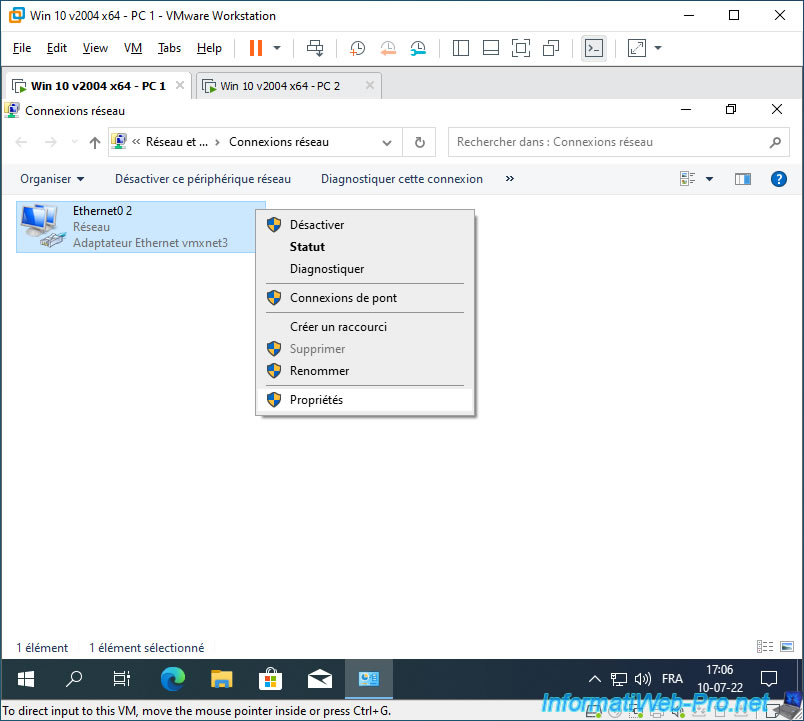
Dans la fenêtre "Propriétés de Ethernet0 2" qui apparait, cliquez sur : Configurer.
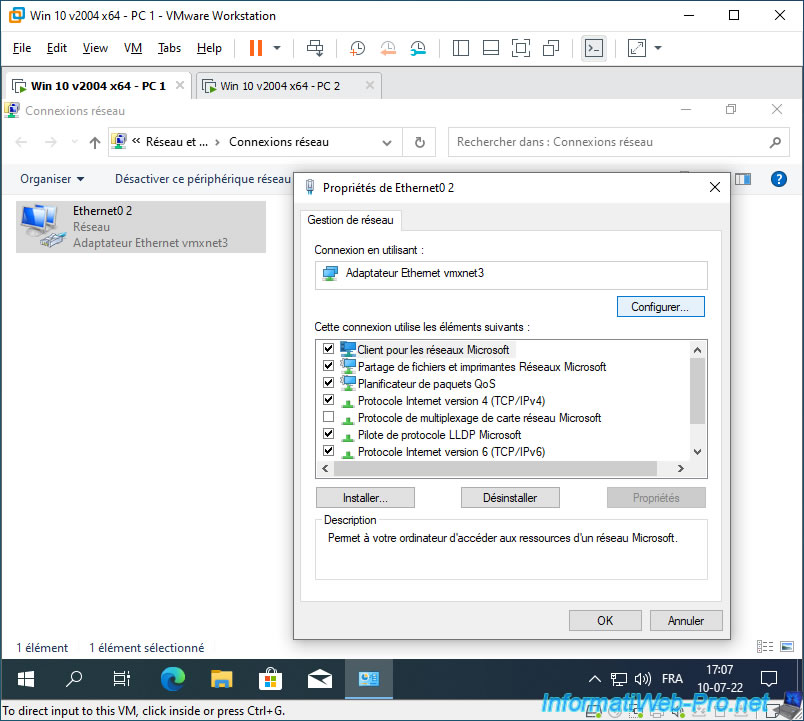
Ensuite, dans la fenêtre "Propriétés de : Adaptateur Ethernet vmxnet3" qui apparait, allez dans l'onglet "Avancé" et sélectionnez la propriété "Jumbo Packet".
Comme vous pouvez le voir, par défaut, la valeur indiquée est : 1514 (ce qui signifie que le support des trames Jumbo est désactivé pour le moment).
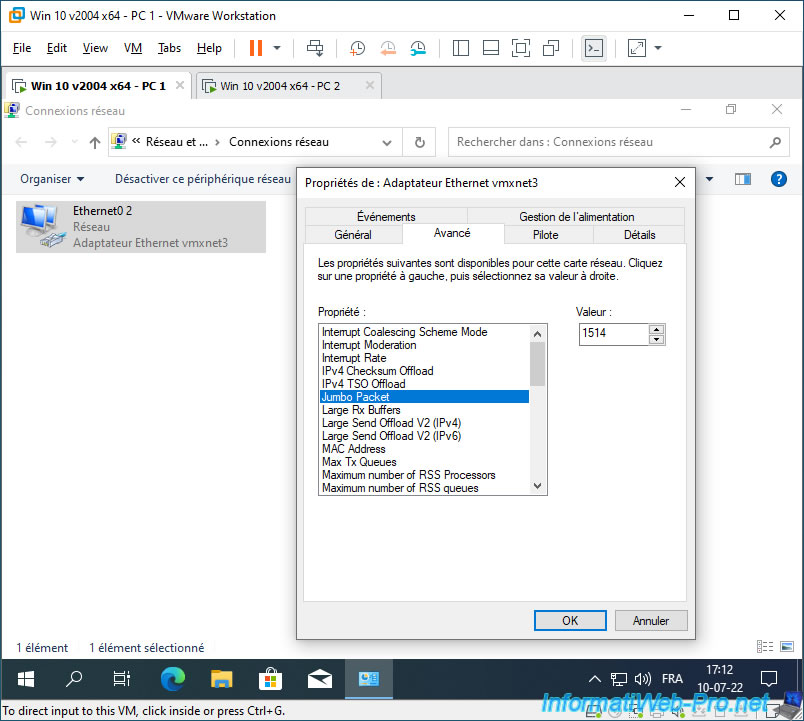
Pour activer le support des trames Jumbo, indiquez la valeur "9014" et cliquez sur OK.
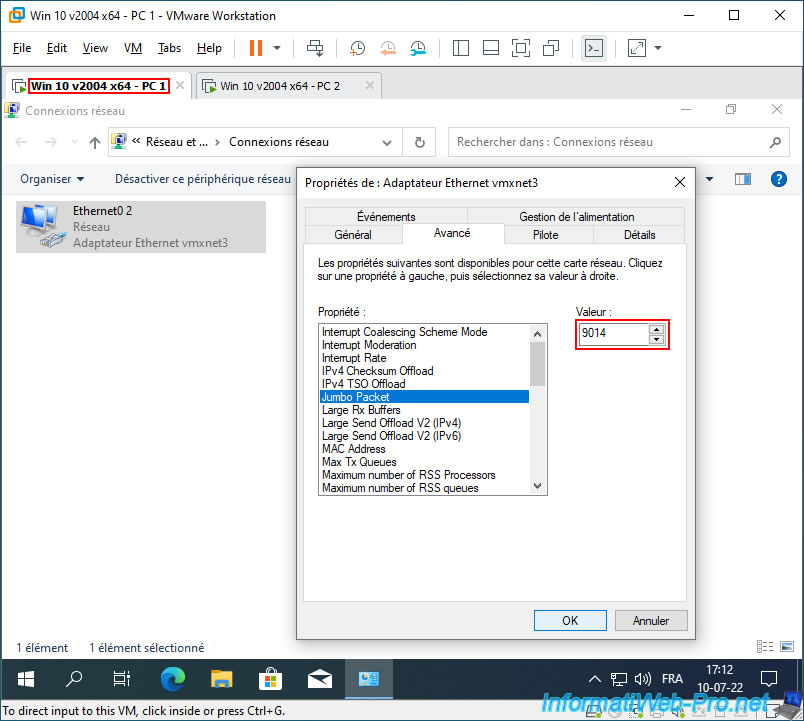
Faites la même modification sur la carte réseau paravirtuelle "vmxnet3" de votre 2ème machine virtuelle.
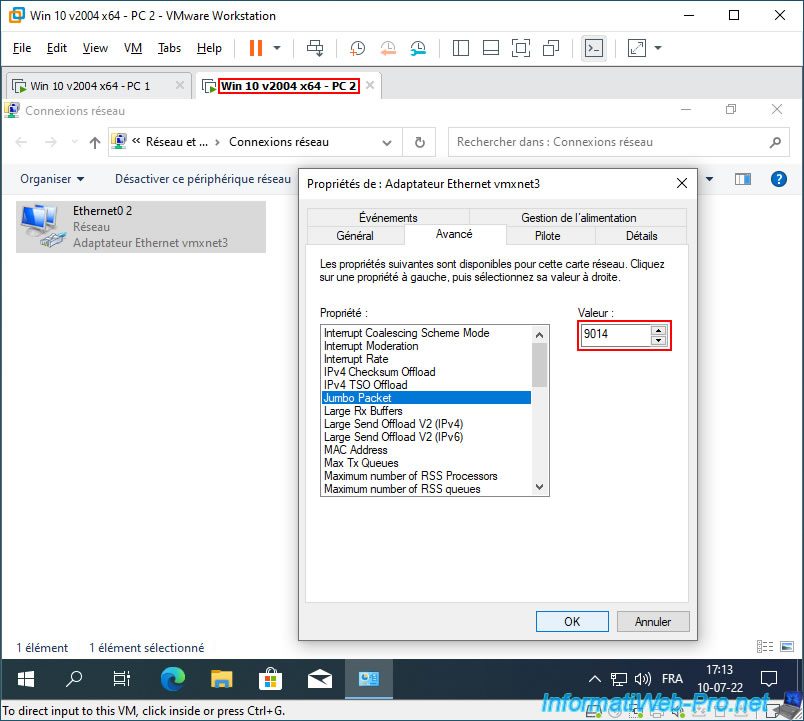
Pour information : les valeurs à utiliser sont celles qui vous sont proposées lorsque vous modifiez un des adaptateurs "VMware Network Adapter VMnetX" sur votre PC hôte.
Comme vous pouvez le voir, il faut indiquer "1514" pour désactiver le support des trames Jumbo et "9014" pour activer le support des trames Jumbo.
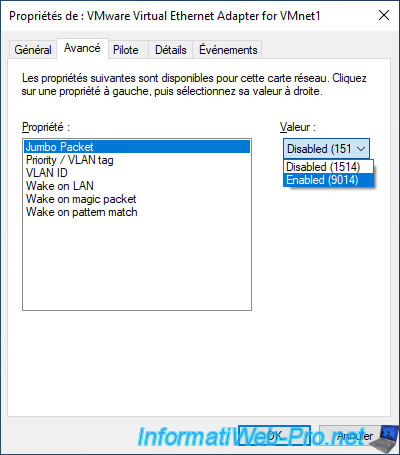
6. Test réseau pour vérifier que le support des trames Jumbo est correctement activé
Etant donné que le support des trames Jumbo a été activé sur les réseaux virtuels "VMnet1" (Host-only) et "VMnet8" (NAT), nous avons configuré nos machines virtuelles pour utiliser le mode "NAT" (VMnet8).
Ce qui explique l'adressage IP utilisé dans ce cas-ci.
Notre VM 1 possède l'adresse IP "192.168.231.129".
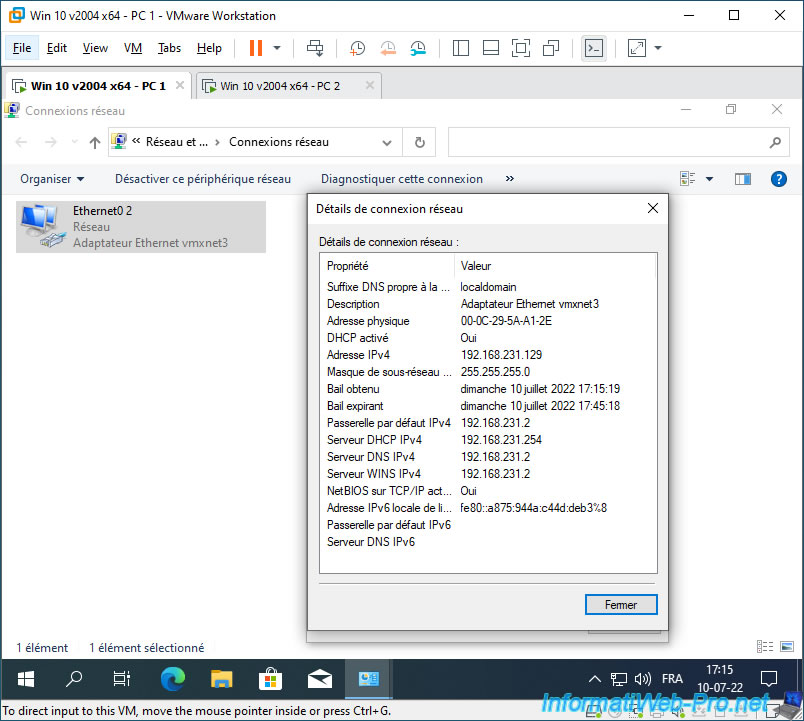
Notre VM 2 possède l'adresse IP "192.168.231.130".
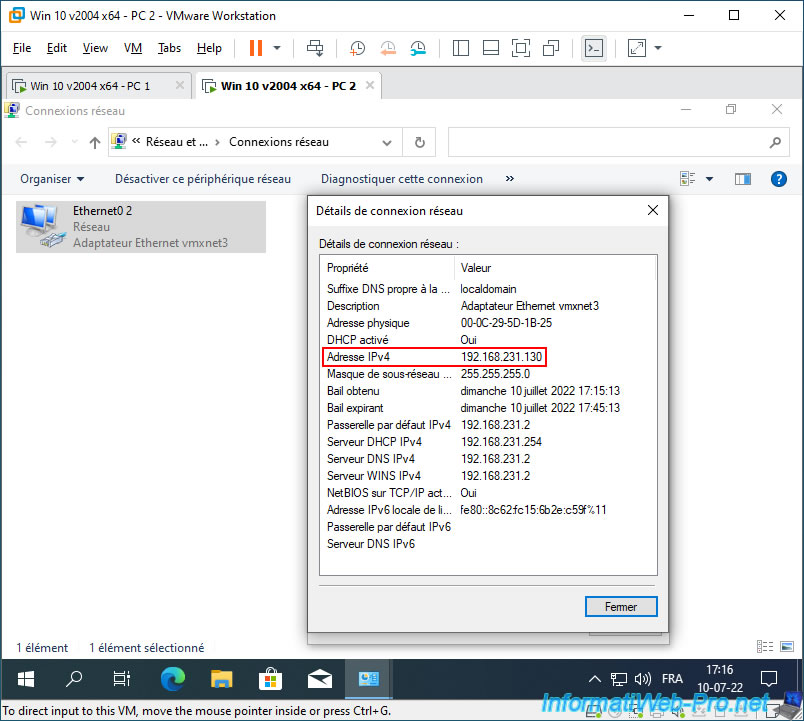
Pour commencer, tester la connectivité réseau entre vos 2 machines virtuelles en effectuant un simple ping où l'adresse IP spécifiée est celle de la machine virtuelle distante (VM 2 dans notre cas).
Batch
ping 192.168.231.130
Si le test réseau réussit, vous obtiendrez ceci :
Plain Text
Envoi d’une requête 'Ping' 192.168.231.130 avec 32 octets de données :
Réponse de 192.168.231.130 : octets=32 temps<1ms TTL=128
Réponse de 192.168.231.130 : octets=32 temps<1ms TTL=128
Réponse de 192.168.231.130 : octets=32 temps<1ms TTL=128
Réponse de 192.168.231.130 : octets=32 temps<1ms TTL=128
Statistiques Ping pour 192.168.231.130:
Paquets : envoyés = 4, reçus = 4, perdus = 0 (perte 0%),
Durée approximative des boucles en millisecondes :
Minimum = 0ms, Maximum = 0ms, Moyenne = 0ms
Dans le cas contraire, vérifiez que vos machines virtuelles utilisent un réseau privé (domestique) ou que le ping (ICMP) est autorisé pour le trafic entrant sur la machine virtuelle de destination.
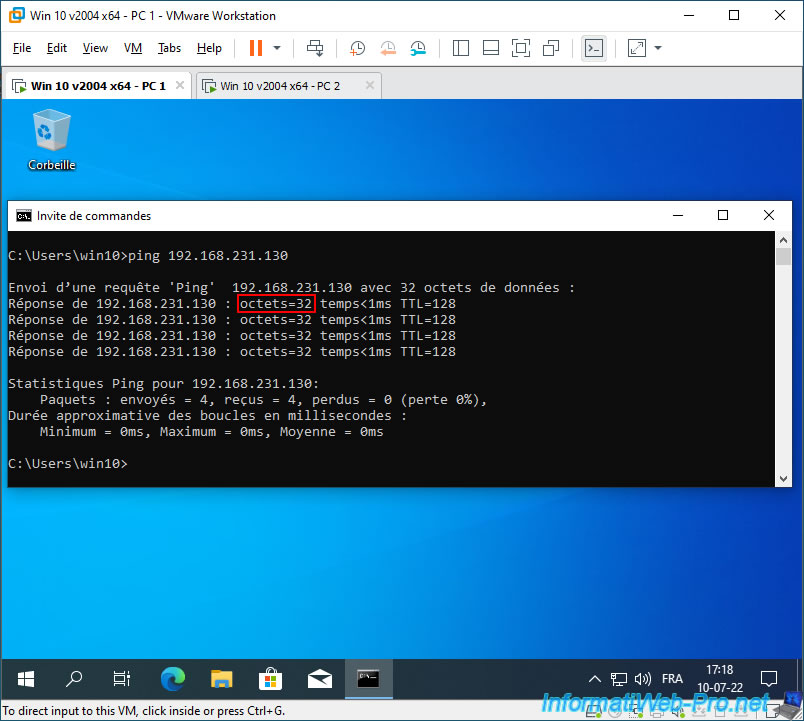
Si le test réseau précédent réussit, vous pouvez vérifier que les trames Jumbo passent correctement via le réseau virtuel de VMware Workstation Pro en tentant d'envoyer 8900 octets de données par paquet à votre machine virtuelle de destination (VM 2 dans notre cas).
Pour cela, utilisez la commande ci-dessous :
- -f : indique que les paquets envoyés ne peuvent pas être fragmentés (découpés) en petits paquets.
Ce qui permet de s'assurer que les paquets de 8900 octets seront bien envoyés correctement de bout en bout et que le support des trames Jumbo est donc correctement configuré. - -l 8900 : indique qu'il faut envoyer des paquets avec 8900 octets de données à l'intérieur.
Attention : vous ne pouvez pas envoyer 9000 octets de données dans un seul paquet réseau, car un paquet réseau contient aussi des en-têtes (tels que : l'adresse IP source, celle de destination, ...).
Ce qui signifie que le paquet envoyé aurait donc forcément une taille supérieure à 9000 octets. Ce qui n'est pas supporté.
Batch
ping -f -l 8900 192.168.231.130
Si les cartes réseau virtuelles VMware de votre PC hôte et celles de vos machines virtuelles sont configurées correctement pour autoriser les trames Jumbo, vous obtiendrez un résultat comme ceci :
Plain Text
Envoi d’une requête 'Ping' 192.168.231.130 avec 8900 octets de données :
Réponse de 192.168.231.130 : octets=8900 temps<1ms TTL=128
Réponse de 192.168.231.130 : octets=8900 temps<1ms TTL=128
Réponse de 192.168.231.130 : octets=8900 temps<1ms TTL=128
Réponse de 192.168.231.130 : octets=8900 temps<1ms TTL=128
Statistiques Ping pour 10.0.0.23:
Paquets : envoyés = 4, reçus = 4, perdus = 0 (perte 0%),
Durée approximative des boucles en millisecondes :
Minimum = 0ms, Maximum = 0ms, Moyenne = 0ms
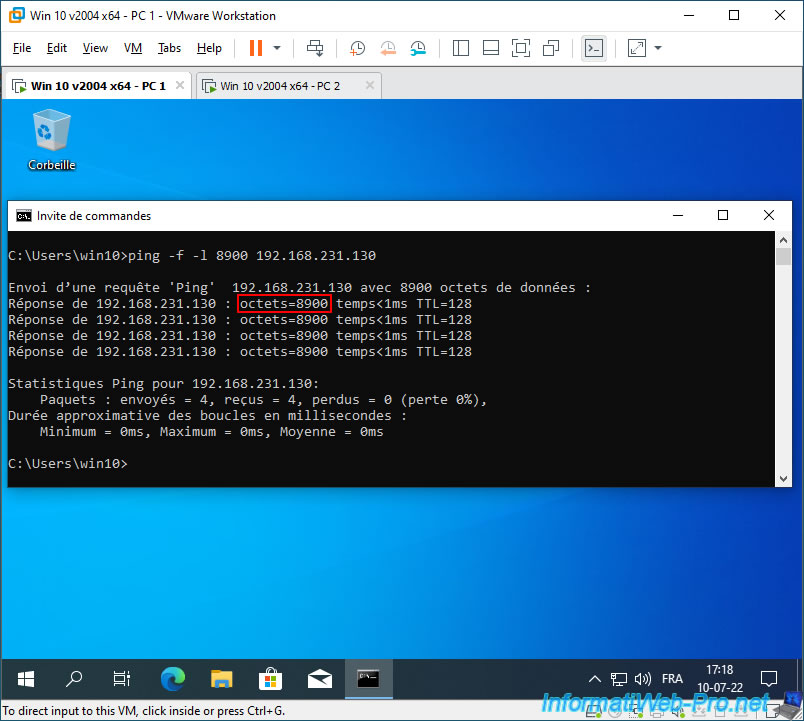
En cas de problème, vous pourriez obtenir différentes erreurs.
Si la commande "ping" vous affiche l'erreur ci-dessous, c'est que le support des trames Jumbo n'est pas activé sur la carte réseau virtuelle de la machine virtuelle source (VM 1 dans notre cas).
Plain Text
Le paquet doit être fragmenté mais paramétré DF.
Si la commande "ping" vous affiche l'erreur ci-dessous, c'est que le support des trames Jumbo n'est pas activé sur la carte réseau virtuelle de la machine virtuelle de destination (VM 2 dans notre cas).
Plain Text
Délai d’attente de la demande dépassé.
7. Support des trames Jumbo avec l'hyperviseur VMware ESXi en tant que VM (trafic des VMs)
Notez que lorsque vous utilisez l'hyperviseur VMware ESXi 6.7.0 avec VMware Workstation Pro 16, une carte réseau paravirtuelle VMXNET 3 est utilisée par défaut.
Etant donné que les trames Jumbo sont supportées sous VMware ESXi 6.7.0, VMware Workstation Pro et la carte réseau paravirtuelle VMXNET 3, vous pourrez donc utiliser des trames Jumbo entre vos hyperviseurs VMware ESXi 6.7.0 virtualisés si vous le souhaitez.
Cette partie du tutoriel est simplement présente pour prouver que cela est possible et que cela fonctionne sans problème.
Pour en savoir plus concernant l'utilisation de trames Jumbo sous VMware ESXi 6.7.0, référez-vous à notre tutoriel : VMware ESXi 6.7 - Activer le support des trames Jumbo.
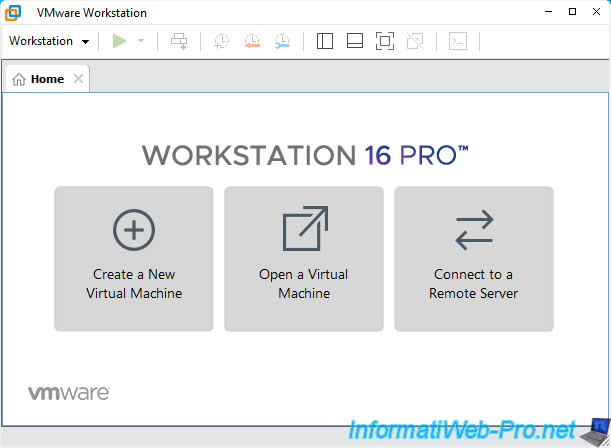
Dans notre cas, nous avons créé 2 machines virtuelles avec VMware ESXi 6.7.0 u3 dans chaque machine virtuelle tournant sous VMware Workstation Pro.
Comme vous pouvez le voir, ces 2 machines virtuelles possèdent les adresses IP suivantes :
- VMware ESXi 6.7.0 u3 - S1 : 10.0.0.11
- VMware ESXi 6.7.0 u3 - S2 : 10.0.0.12
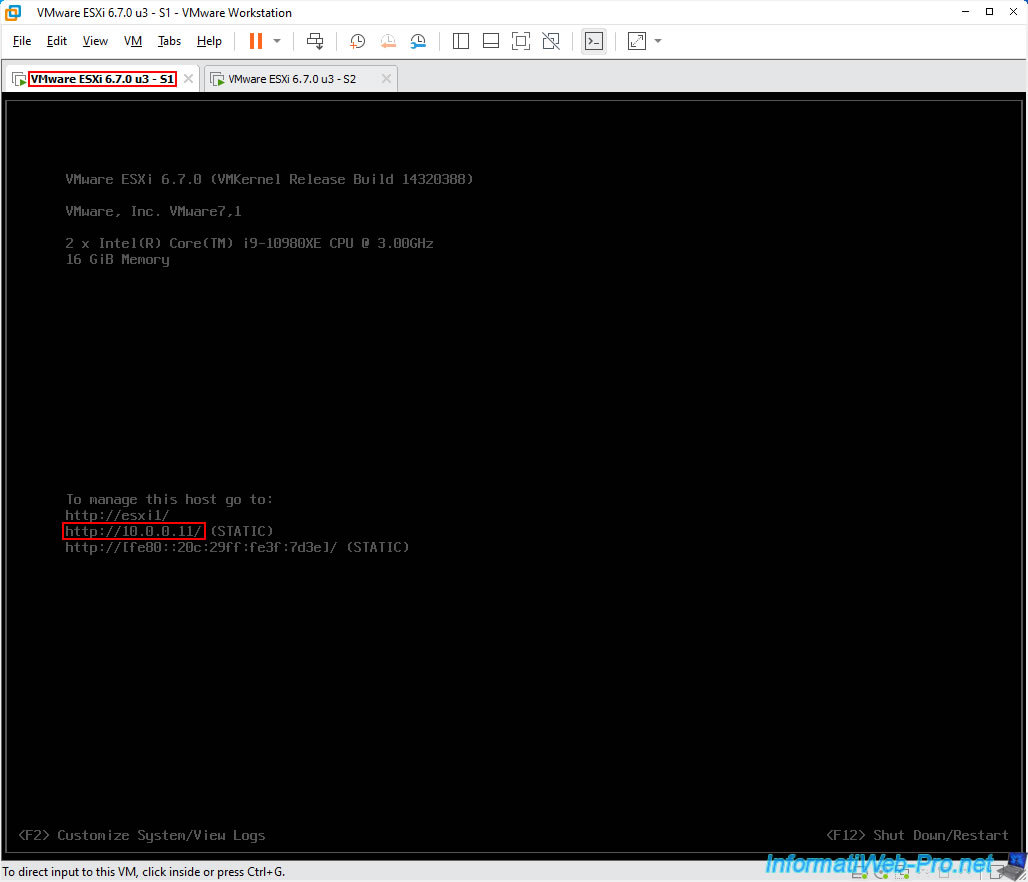
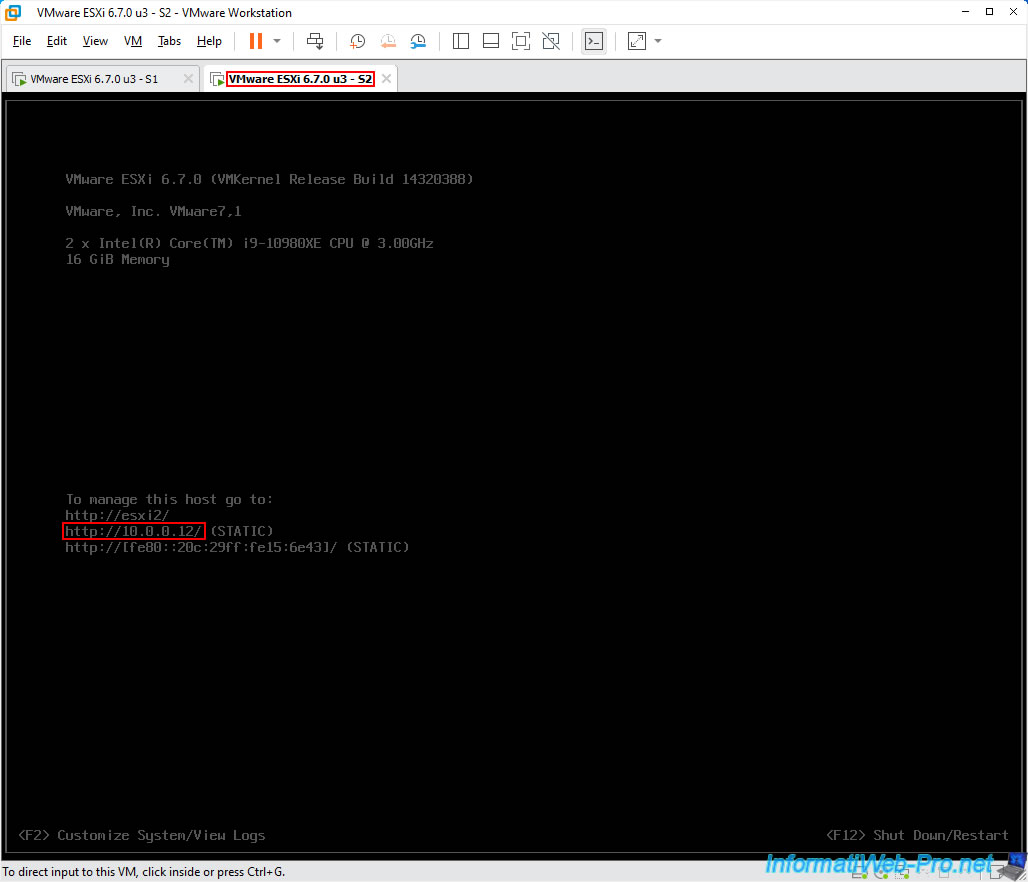
Configurez le commutateur virtuel "vSwitch0" de chacun de vos hyperviseurs pour qu'il utilise une MTU de 9000 octets (= support des trames Jumbo activé).
Comme vous pouvez le voir, nous avons créé une machine virtuelle "Windows 10 v2004 x64" sur chacun de ces hyperviseurs VMware ESXi.
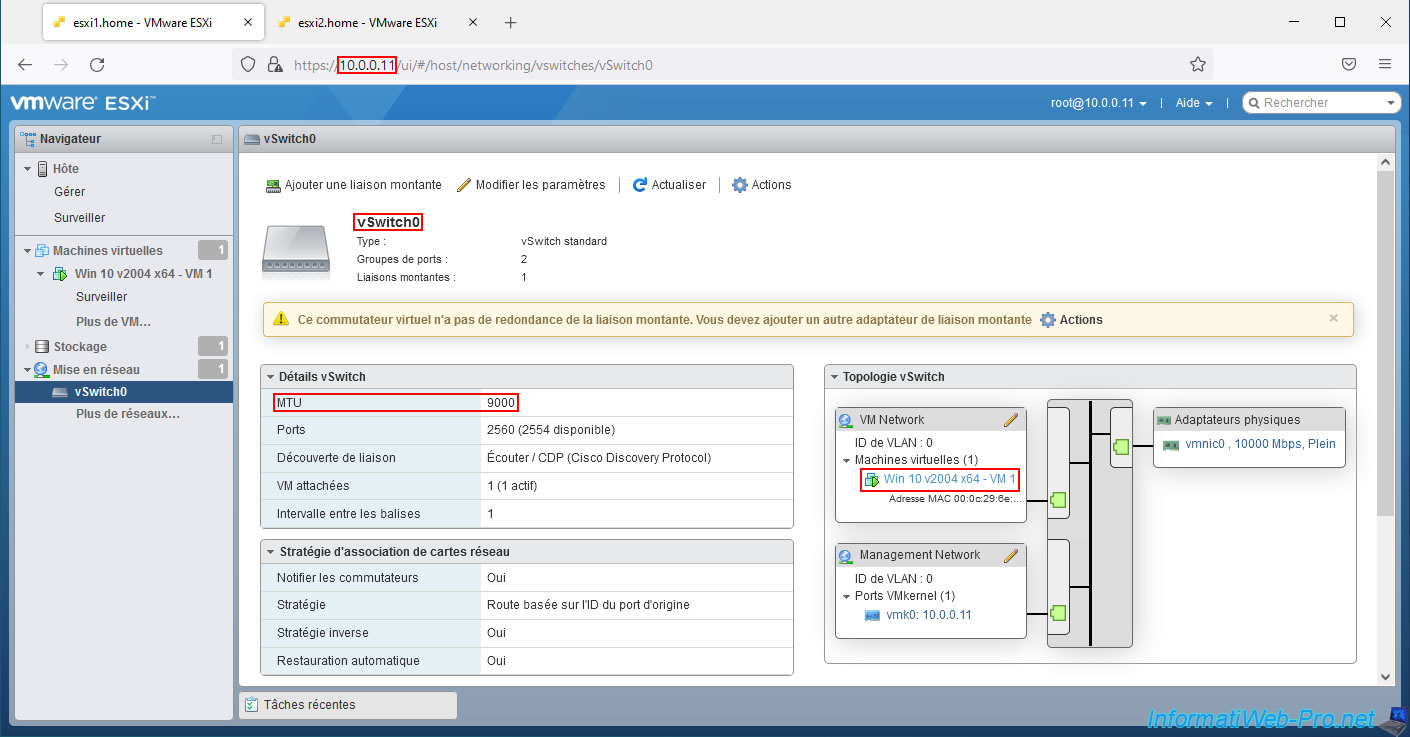
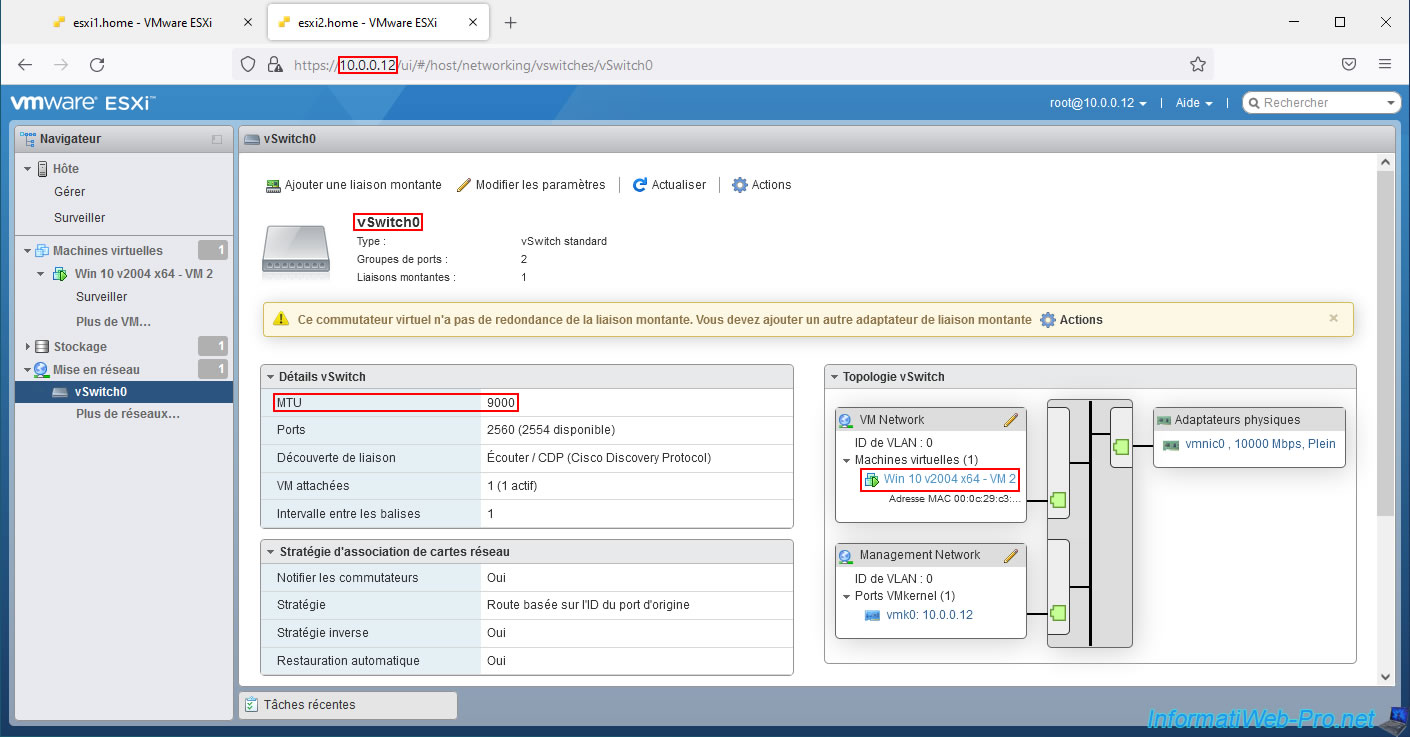
Comme précédemment, nous avons configuré nos machines virtuelles Windows 10 v2004 x64 pour utiliser une carte réseau paravirtuelle "VMXNET3" et nous avons activé le support des trames Jumbo sur celles-ci.
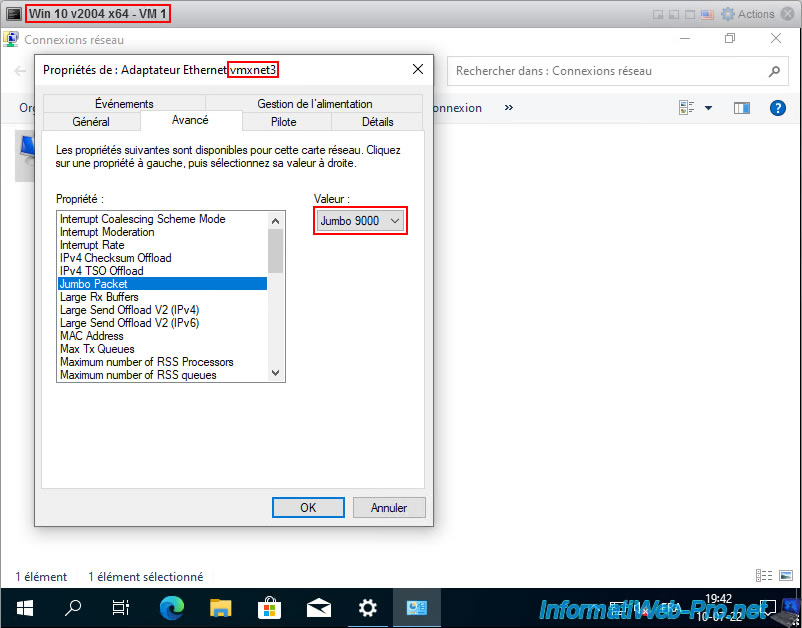
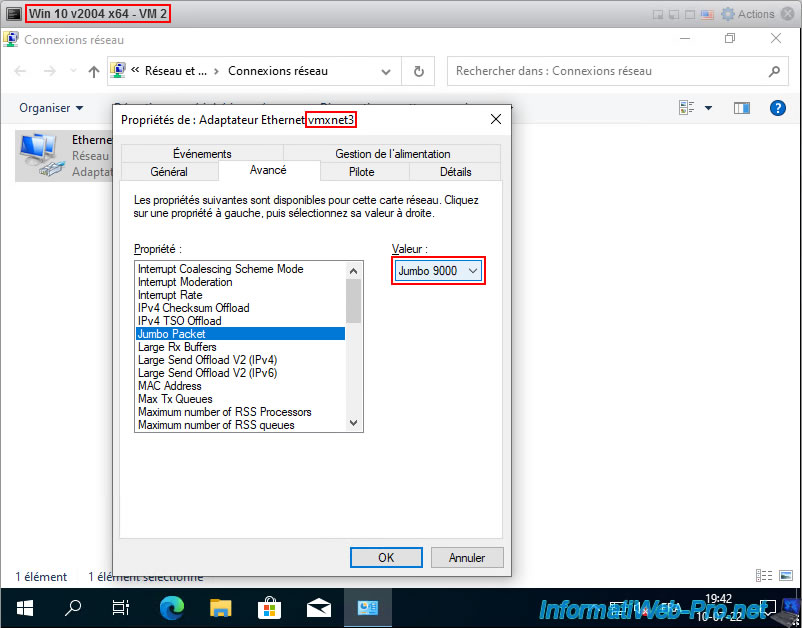
Comme prévu, le test réseau classique via la commande ping fonctionne sans problème.
Batch
ping 10.0.0.23
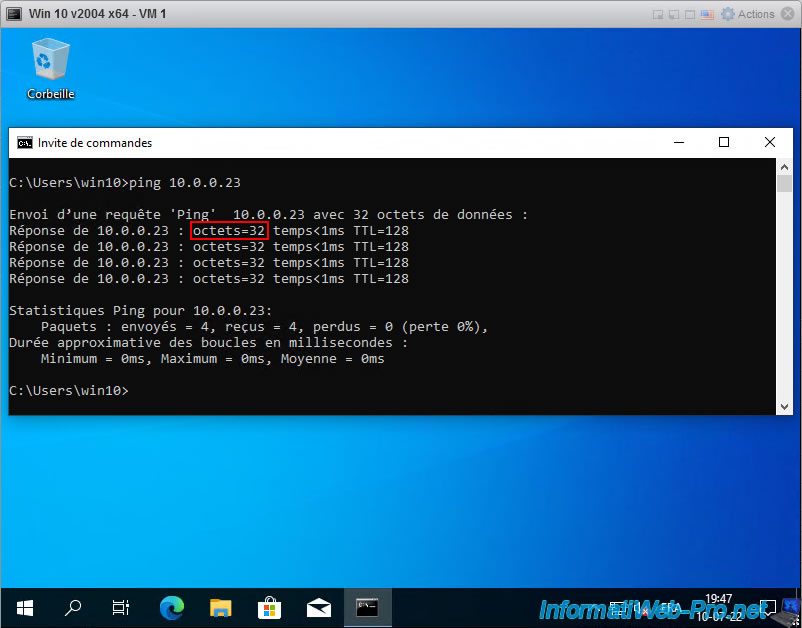
Et les trames Jumbo sont envoyées correctement via le réseau virtuel de VMware Workstation Pro et celui de nos hyperviseurs VMware ESXi virtualisés.
Batch
ping -f -l 8900 10.0.0.23
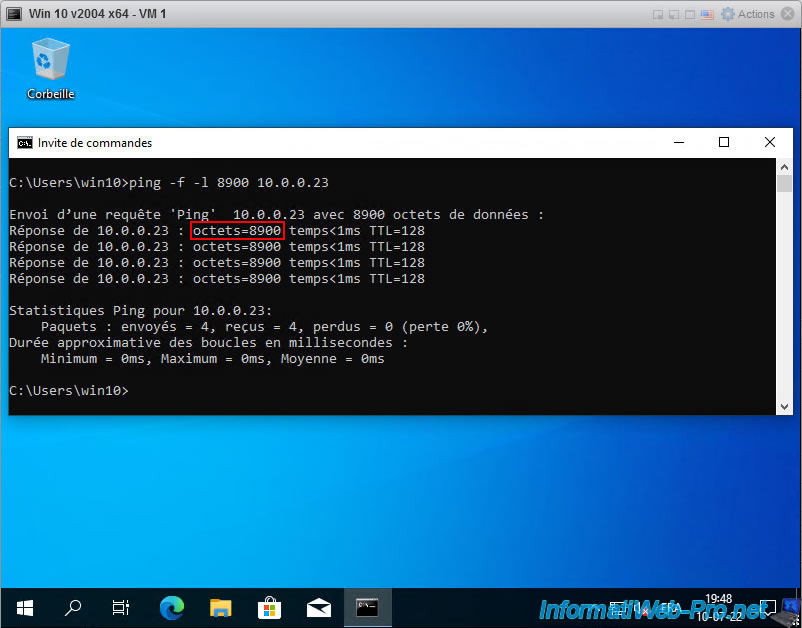
Partager ce tutoriel
A voir également
-

VMware 16/3/2013
VMware Workstation - Démarrer une VM sur le BIOS / firmware EFI
-

VMware 24/12/2021
VMware Workstation 15 - Découper le disque dur virtuel d'une VM
-

VMware 7/2/2020
VMware Workstation 15 - Installation sous Linux
-

VMware 10/12/2021
VMware Workstation 15.5 - Convertir un ordinateur virtuel Virtual PC en VM VMware

Pas de commentaire